远程控制你的计算机
出处:专门网 作者:yansy 时间:2004-10-9 9:51:00
远程控制计算机是计算机管理中一个常见的任务。从2000server开始,windows自带了远程控制的服务端和客户端,可以实现对远程计算机的控制。试想当用户出差的时候想管理家庭中的计算机,或者网管想管理另一栋楼中的服务器时,这个功能就非常实用了:)
当然,远程管理一台计算机不一定用远程桌面这种图形化的工具,命令行的效率更高。但是远程桌面几乎可以实现所有的管理任务,包括软件安装和升级等命令行下不好实现的任务。
远程桌面的实质是把本地计算机的输入重定向到远端的计算机上,把远端计算机反馈的结果带到本地计算机的屏幕上。在本地计算机上显示的是远端计算机的桌面,操作起来就好像你的键盘鼠标和显示器直接连接在远端计算机上一样。
本文主要讲述远程桌面的服务端和客户端的配置和管理。
一、设置服务端(被控制端)
1、windows2000server的设置
安装windows的组件终端服务。在控制面板-添加删除程序中,选windows组件,选终端服务。(手边没有2kserver的机器,没法抓图了。)
按确定以后,可能需要2k server的安装盘,并选择终端服务的类型。应该选择远程控制,这是免费的功能,允许客户端从远程控制该服务器。另外一个是程序服务器,允许在此server上安装应用程序,供远程客户端直接在此服务器上运行。但是程序服务器不是免费的功能,需要另外购买微软的授权,或者用xp的授权去换成终端服务的授权,否则只能使用120天。
按照向导的提示完成终端服务的安装。
2k server中终端服务的用户就是系统中的账户,所以打开终端服务后,要注意控制可以远程控制的账户数量和权限。用于终端控制的session只能同时2个,这也是为了确保远程控制的安全性。
2000 pro和以前的系统,没有自带的终端服务,不能使用远程桌面的功能,除非借助第三方的软件,如pcanywhere等。
2、windows server2003中的设置
2000 server的终端服务,在2003中分成了两个部分。2003的终端服务器仅仅是2k server中的应用程序服务器的功能了,远程控制的功能已经单独作为一个组件,叫远程桌面。
远程桌面的设置如下:(注意不需要安装新的组件了)
我的电脑-右键-属性-remote
第一个选项是允许本机发出远程协助,也就是允许本机发出请求,要求另外的机器来使用本机桌面,排除本机的故障。
第二个选项是允许用户远程连接到本计算机,我们选择第二项

设置好允许远程连接到本机以后,接下来是选择允许的用户,按上图中箭头所指的按钮,选add,添加本机的用户账号。
注意:本机的管理员是默认允许远程控制的(如图所示),其他用户账号默认是不允许远程控制的。这和2000 server的用户设置不同。

2003中的远程桌面打开以后,也只允许同时2用户远程登录。如果有第三个用户同时接入,将得到远程桌面不可用的提示。
如果需要超过2用户同时登录控制,需要安装2003的终端服务,在控制面板中添加组件。2003的终端服务仍然是付费的服务,需要单独购买授权,或用xp的授权去换,否则只能使用120天。安装了终端服务以后,同时远程登录本机的用户数量就可以不受同时只允许2用户的限制了。
3、xp中的设置
xp也带同样的远程控制,可以看成是2003的远程控制的简化版本。和2003不同的地方,是在xp中,如果有用户从远程登录过来控制本机,本机上的登录用户必须要注销。如果设置了允许远程登录,当有用户从远程登录以后,本机登录的用户将被强制注销。账号的安全性设置和2003中一样。

选择远程用户界面

二、设置客户端(控制端)
1、xp中的设置
运行开始菜单-程序-附件-通讯 中的 远程桌面连接

在 计算机 后面的框中输入被控制端的 计算机名字 或者 ip 地址,其他的选项可以按照自己的实际情况选择。账号和密码可以现在输入,也可以在登录对方计算机的时候输入。

2、2003中的客户端设置
2003中可以和xp一样运行客户端,(从开始菜单运行或者直接运行mstsc.exe带参数运行,具体查看mstsc.exe /?)。
这样做的不好的地方在于如果同时要控制多个远程计算机,就需要开多个mstsc的session,2003中允许把几个session集中到一起。具体的做法是在mmc中添加remote desktop的snap-ins。(xp中安装了相同语言版本的2003的管理工具也可以这样,具体的位置在2003光盘的\i386\adminpak.msi)
具体做法:
运行mmc,添加snap-ins

选择add,选择remote desktop,close,确定。

要建立远程桌面连接的时候,选择刚才加入的snapins,右键,添加新的连接

输入相应的参数,ok。

如果需要添加新的连接,只要再次在 添加新连接 就ok了,这样就可以把多个远程桌面集成在一个控制台中,便于集中管理。
3、其他系统的客户端安装配置(包括win9x,me,2000pro等)
在安装了终端服务的2000 server的机器系统盘中,搜索tsclient,找到两个目录disk1,diak2,copy到两张软盘或从网络上copy到相应的客户端安装。(记得是在winnt\system32\msclient\tsclient\下,具体的自己找找吧,记不请了:()
客户端安装完成以后,在开始菜单会生成 终端服务客户端,直接打开,界面和xp的远程桌面差不多,不再多述了。
三、关于远程协助
xp和2003自带了远程协助功能。这个功能的作用是当我的系统出现问题以后,我可以邀请懂的朋友远程帮我调试,一个非常有用的功能,下面简单介绍一下。(xp和2003基本相同,这里以2003作为例子讲述)
首先在我的电脑-属性-远程中打开此选项,允许从本机发送远程协助邀请

然后运行远程协助

看到两个选项,一是邀请别人帮助,二是查看邀请状态,选择1

邀请的方法可以通过windows messenger邀请或者是通过发送email邀请。本人使用的是msn messenger,不支持用messenger邀请,所以选择了email邀请,输入被邀请者的email地址

按email下方的继续,选择邀请超时的时间和是否使用密码,默认是使用密码的,在下方的框中输入密码,挑选一个合适的超时时间,按创建email邀请

邮件发送完毕,对方收到邮件邀请后,直接点击邮件中的超连接就可以了。
全文完。

补充几点,在2003里使用mstsc.exe /console 可以连接到终端的console会话上,也就是本地会话,本地机器会被锁定。
而同为rdp的会话,即同为远程连接的会话,可以使用远程控制功能,察看对方的屏幕等。在终端中 开始--运行--tsadmin.exe--就可以看到远程控制的选项啦
为了安全,有时需要更改终端服务或者远程桌面的服务端口
如图:
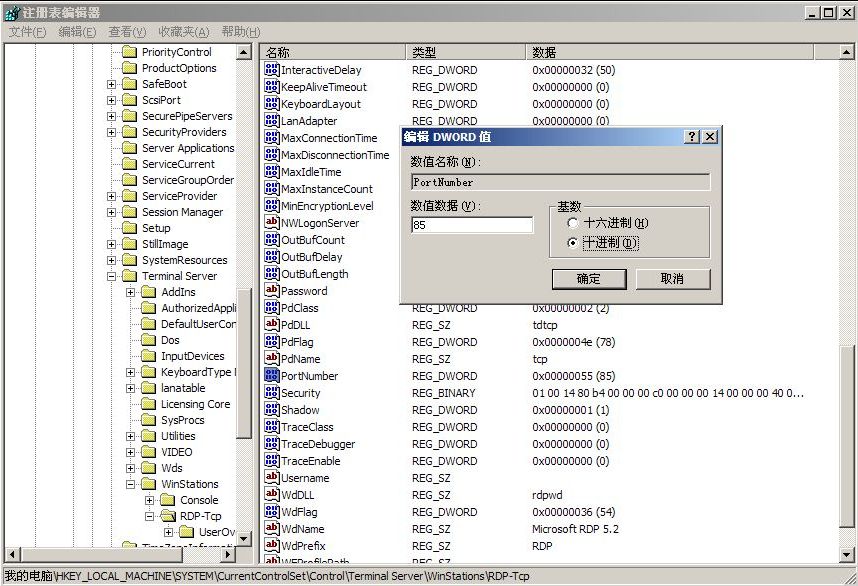
以及.....
注意16进制和10进制的问题
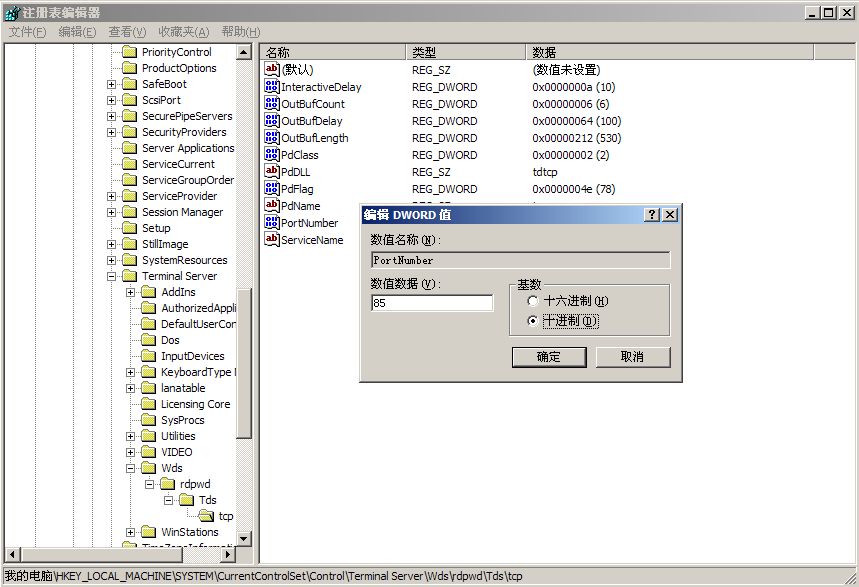
终端服务器的配置和管理可以在这两个选项中配置,忘记写了*.*
有时间的时候我再补上:)

呵呵,另外,远程桌面或终端服务还允许使用浏览器充当客户端,在2003里面有所谓的remote desktop web connection
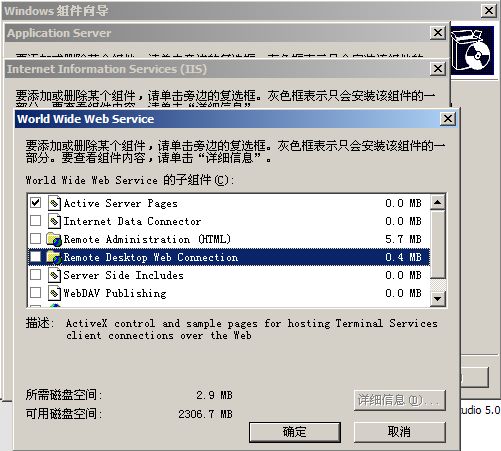
之后,任何安装的iis服务器中就可以使用远程桌面了,你可以通过IE访问,如图 总之,这里面的内容很多,可是微软的招牌菜啊
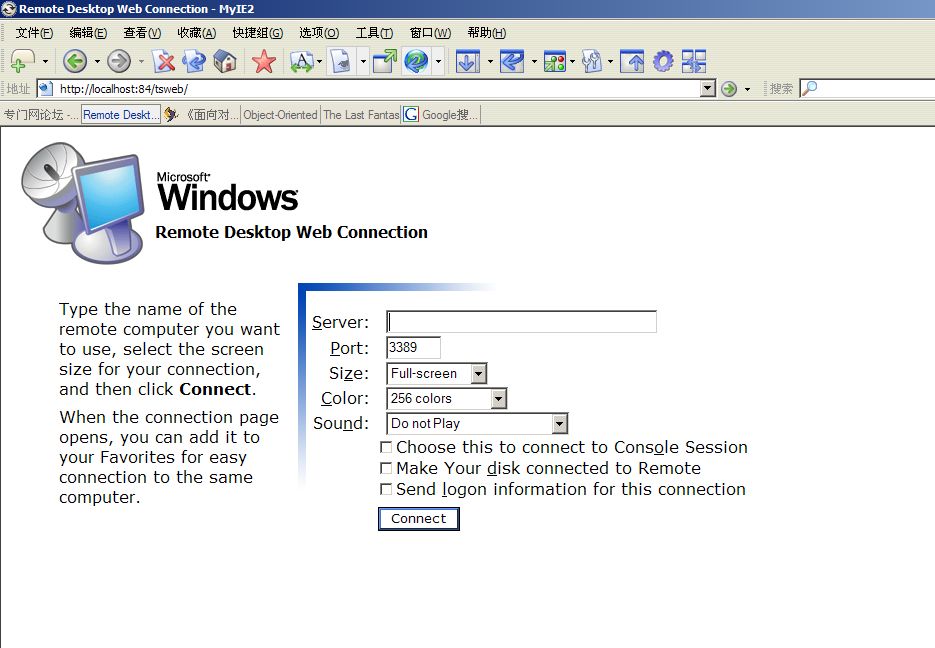
IIS中使用远程桌面,在我的另外一篇2003的帖子中提到过,还是2003刚发布不久时写的一些使用感受。
,
当然,远程管理一台计算机不一定用远程桌面这种图形化的工具,命令行的效率更高。但是远程桌面几乎可以实现所有的管理任务,包括软件安装和升级等命令行下不好实现的任务。
远程桌面的实质是把本地计算机的输入重定向到远端的计算机上,把远端计算机反馈的结果带到本地计算机的屏幕上。在本地计算机上显示的是远端计算机的桌面,操作起来就好像你的键盘鼠标和显示器直接连接在远端计算机上一样。
本文主要讲述远程桌面的服务端和客户端的配置和管理。
一、设置服务端(被控制端)
1、windows2000server的设置
安装windows的组件终端服务。在控制面板-添加删除程序中,选windows组件,选终端服务。(手边没有2kserver的机器,没法抓图了。)
按确定以后,可能需要2k server的安装盘,并选择终端服务的类型。应该选择远程控制,这是免费的功能,允许客户端从远程控制该服务器。另外一个是程序服务器,允许在此server上安装应用程序,供远程客户端直接在此服务器上运行。但是程序服务器不是免费的功能,需要另外购买微软的授权,或者用xp的授权去换成终端服务的授权,否则只能使用120天。
按照向导的提示完成终端服务的安装。
2k server中终端服务的用户就是系统中的账户,所以打开终端服务后,要注意控制可以远程控制的账户数量和权限。用于终端控制的session只能同时2个,这也是为了确保远程控制的安全性。
2000 pro和以前的系统,没有自带的终端服务,不能使用远程桌面的功能,除非借助第三方的软件,如pcanywhere等。
2、windows server2003中的设置
2000 server的终端服务,在2003中分成了两个部分。2003的终端服务器仅仅是2k server中的应用程序服务器的功能了,远程控制的功能已经单独作为一个组件,叫远程桌面。
远程桌面的设置如下:(注意不需要安装新的组件了)
我的电脑-右键-属性-remote
第一个选项是允许本机发出远程协助,也就是允许本机发出请求,要求另外的机器来使用本机桌面,排除本机的故障。
第二个选项是允许用户远程连接到本计算机,我们选择第二项

设置好允许远程连接到本机以后,接下来是选择允许的用户,按上图中箭头所指的按钮,选add,添加本机的用户账号。
注意:本机的管理员是默认允许远程控制的(如图所示),其他用户账号默认是不允许远程控制的。这和2000 server的用户设置不同。

2003中的远程桌面打开以后,也只允许同时2用户远程登录。如果有第三个用户同时接入,将得到远程桌面不可用的提示。
如果需要超过2用户同时登录控制,需要安装2003的终端服务,在控制面板中添加组件。2003的终端服务仍然是付费的服务,需要单独购买授权,或用xp的授权去换,否则只能使用120天。安装了终端服务以后,同时远程登录本机的用户数量就可以不受同时只允许2用户的限制了。
3、xp中的设置
xp也带同样的远程控制,可以看成是2003的远程控制的简化版本。和2003不同的地方,是在xp中,如果有用户从远程登录过来控制本机,本机上的登录用户必须要注销。如果设置了允许远程登录,当有用户从远程登录以后,本机登录的用户将被强制注销。账号的安全性设置和2003中一样。

选择远程用户界面

二、设置客户端(控制端)
1、xp中的设置
运行开始菜单-程序-附件-通讯 中的 远程桌面连接

在 计算机 后面的框中输入被控制端的 计算机名字 或者 ip 地址,其他的选项可以按照自己的实际情况选择。账号和密码可以现在输入,也可以在登录对方计算机的时候输入。

2、2003中的客户端设置
2003中可以和xp一样运行客户端,(从开始菜单运行或者直接运行mstsc.exe带参数运行,具体查看mstsc.exe /?)。
这样做的不好的地方在于如果同时要控制多个远程计算机,就需要开多个mstsc的session,2003中允许把几个session集中到一起。具体的做法是在mmc中添加remote desktop的snap-ins。(xp中安装了相同语言版本的2003的管理工具也可以这样,具体的位置在2003光盘的\i386\adminpak.msi)
具体做法:
运行mmc,添加snap-ins

选择add,选择remote desktop,close,确定。

要建立远程桌面连接的时候,选择刚才加入的snapins,右键,添加新的连接

输入相应的参数,ok。

如果需要添加新的连接,只要再次在 添加新连接 就ok了,这样就可以把多个远程桌面集成在一个控制台中,便于集中管理。
3、其他系统的客户端安装配置(包括win9x,me,2000pro等)
在安装了终端服务的2000 server的机器系统盘中,搜索tsclient,找到两个目录disk1,diak2,copy到两张软盘或从网络上copy到相应的客户端安装。(记得是在winnt\system32\msclient\tsclient\下,具体的自己找找吧,记不请了:()
客户端安装完成以后,在开始菜单会生成 终端服务客户端,直接打开,界面和xp的远程桌面差不多,不再多述了。
三、关于远程协助
xp和2003自带了远程协助功能。这个功能的作用是当我的系统出现问题以后,我可以邀请懂的朋友远程帮我调试,一个非常有用的功能,下面简单介绍一下。(xp和2003基本相同,这里以2003作为例子讲述)
首先在我的电脑-属性-远程中打开此选项,允许从本机发送远程协助邀请

然后运行远程协助

看到两个选项,一是邀请别人帮助,二是查看邀请状态,选择1

邀请的方法可以通过windows messenger邀请或者是通过发送email邀请。本人使用的是msn messenger,不支持用messenger邀请,所以选择了email邀请,输入被邀请者的email地址

按email下方的继续,选择邀请超时的时间和是否使用密码,默认是使用密码的,在下方的框中输入密码,挑选一个合适的超时时间,按创建email邀请

邮件发送完毕,对方收到邮件邀请后,直接点击邮件中的超连接就可以了。
全文完。

补充几点,在2003里使用mstsc.exe /console 可以连接到终端的console会话上,也就是本地会话,本地机器会被锁定。
而同为rdp的会话,即同为远程连接的会话,可以使用远程控制功能,察看对方的屏幕等。在终端中 开始--运行--tsadmin.exe--就可以看到远程控制的选项啦
为了安全,有时需要更改终端服务或者远程桌面的服务端口
如图:
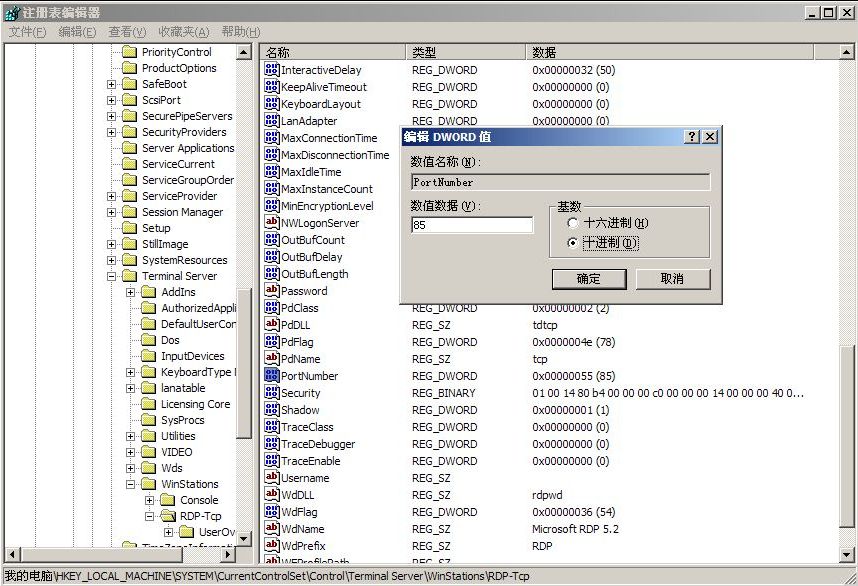
以及.....
注意16进制和10进制的问题
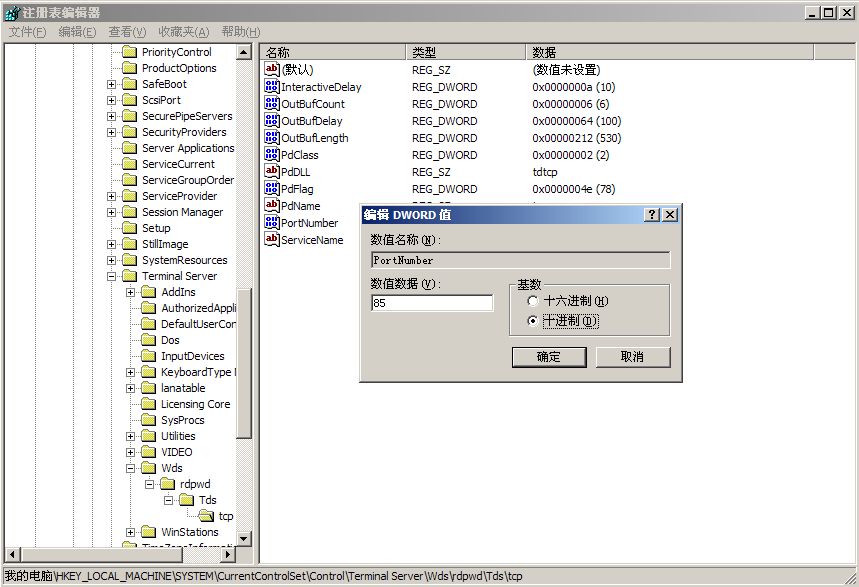
终端服务器的配置和管理可以在这两个选项中配置,忘记写了*.*
有时间的时候我再补上:)

呵呵,另外,远程桌面或终端服务还允许使用浏览器充当客户端,在2003里面有所谓的remote desktop web connection
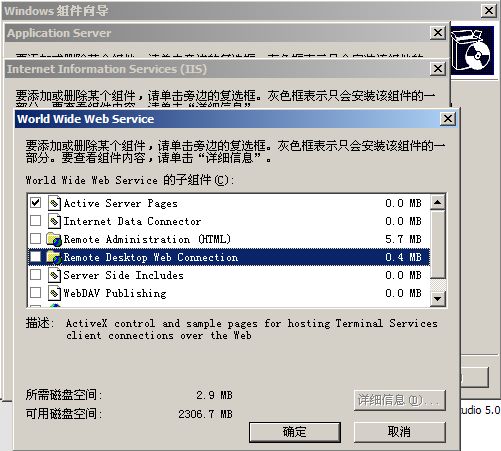
之后,任何安装的iis服务器中就可以使用远程桌面了,你可以通过IE访问,如图 总之,这里面的内容很多,可是微软的招牌菜啊
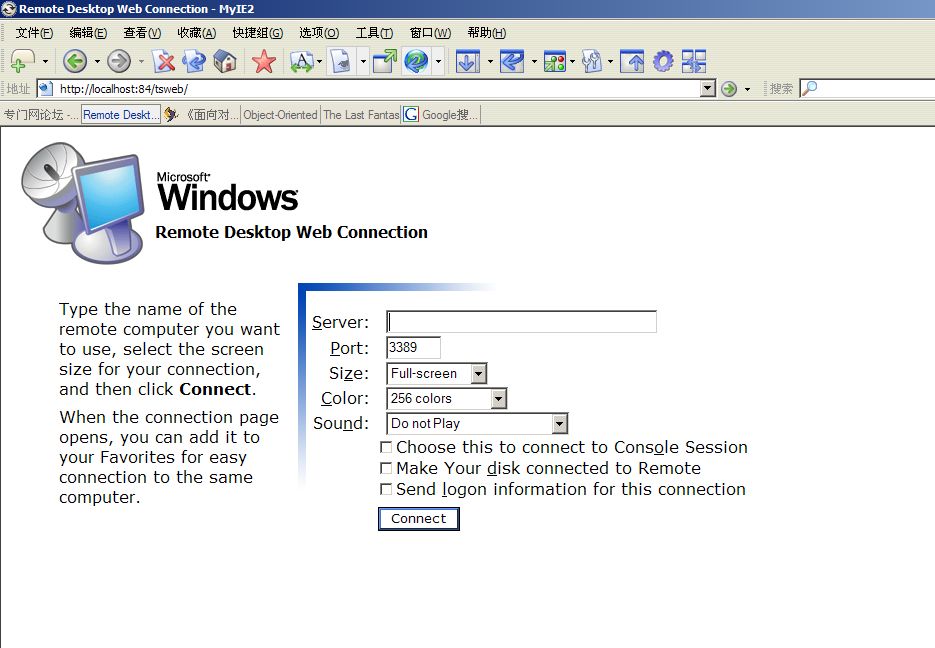
IIS中使用远程桌面,在我的另外一篇2003的帖子中提到过,还是2003刚发布不久时写的一些使用感受。
,
| 自由广告区 |
| 分类导航 |
| 邮件新闻资讯: IT业界 | 邮件服务器 | 邮件趣闻 | 移动电邮 电子邮箱 | 反垃圾邮件|邮件客户端|网络安全 行业数据 | 邮件人物 | 网站公告 | 行业法规 网络技术: 邮件原理 | 网络协议 | 网络管理 | 传输介质 线路接入 | 路由接口 | 邮件存储 | 华为3Com CISCO技术 | 网络与服务器硬件 操作系统: Windows 9X | Linux&Uinx | Windows NT Windows Vista | FreeBSD | 其它操作系统 邮件服务器: 程序与开发 | Exchange | Qmail | Postfix Sendmail | MDaemon | Domino | Foxmail KerioMail | JavaMail | Winwebmail |James Merak&VisNetic | CMailServer | WinMail 金笛邮件系统 | 其它 | 反垃圾邮件: 综述| 客户端反垃圾邮件|服务器端反垃圾邮件 邮件客户端软件: Outlook | Foxmail | DreamMail| KooMail The bat | 雷鸟 | Eudora |Becky! |Pegasus IncrediMail |其它 电子邮箱: 个人邮箱 | 企业邮箱 |Gmail 移动电子邮件:服务器 | 客户端 | 技术前沿 邮件网络安全: 软件漏洞 | 安全知识 | 病毒公告 |防火墙 攻防技术 | 病毒查杀| ISA | 数字签名 邮件营销: Email营销 | 网络营销 | 营销技巧 |营销案例 邮件人才:招聘 | 职场 | 培训 | 指南 | 职场 解决方案: 邮件系统|反垃圾邮件 |安全 |移动电邮 |招标 产品评测: 邮件系统 |反垃圾邮件 |邮箱 |安全 |客户端 |